自动配置ipv4地址
1、启动主机及设置控制台介绍。
启动FreeNAS系统,静等系统自检进入“consolesetup(设置控制台)”,这时你能看到FreeNAS系统自动分配的IP地址:LAN IPV4 address(局域网IPV4地址),Port configuration(端口设置),和LAN(网卡)。我们选择第二项“Set LAN IP address”,进行局域网IP地址设置。
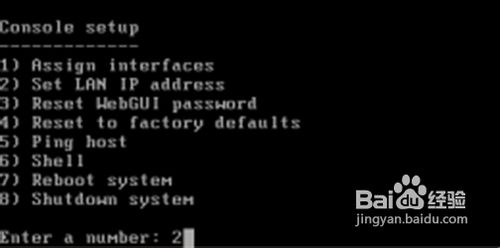
2、freenas的命令控制台“console setup”
1. Assigninterfaces
2. SetLAN IP address
3. ResetWebGUI password
4. Resetto factory defaults
5. pinghost
6. shell
7. Rebootsystem
8. shutdownsystem
Assign interfaces:网卡设置项。包含了配置网卡MAC地址,WebGUI管理界面访问端口(默认80)。这里默认就好,无特别嗜好者,本用不着。Set LAN IP address:设置网络IP地址。今天我们的主角,下面将详细介绍。Reset WebGUI password:重置WebGUI管理员密码。很贴心的功能,但如果你的主机能被别人接触,可要小心了。
Reset to factory defaults:恢复出厂设置。用过手机的都知道,不过和上面一样,能被别人物理接触的主机请小心。ping host:Ping测试。用于管理员调试网络,很便捷贴心的小工具。shell:命令行。类Windows下的CMD,使用Linux的朋友肯定不陌生。Reboot system、shutdown system:重启系统、关闭系统。
freenas制定IP地址 IPV4 address

3、设置IP配置项。在弹出的对话框中“do you want to use DHCPfor this interface?”,询问是否使用DHCP自动获取,按左右键选中“NO”,我们进行手动设置。回车后,我们将进入“Enter new LAN IPV4address”,在这里输入局域网IPV4地址:192.168.0.21。
4、设置IPV4子网掩码。回车后进入子网掩码设置。这里默认24即可。如果你是192.168.0.*,输入24;如果是你192.168.*.*,输入16;如果你是192.*.*.*,则输入8。比较简单,不再配图。
freenas设置默认网关gateway
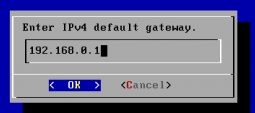
5、设置IPV4默认网关。回车后进入默认网关设置。在“set IPV4 default gateway”,这里输入:192.168.0.1。
6、设置IPV4的DNS。在“Enter IPV4 DNS”,这里输入:203.171.230.6。这步可以跳过,在Web管理界面设置,也可以不进行设置。和上面两图很类似,不在配图。
freenas的IP配置生效 WebGUI

7、让IP配置生效。回车后,系统将提示是否进行IPV6的设置“do you want toconfiguration IPV6 for this interface?”,这里我不需要设置,因此按左右键选中“NO”.退出IPV6设置后,系统会对我们上述的设置进行更改。如果你看到“TheLAN IP address has been set to:IPV4:192.168.21/24”。设置生效。
至此IP设置完毕。如果您对ip、子网掩码、默认网关不甚熟悉,您可以在同局域网机器上查看相关配置。保证IP在同一个网段就可以了。